插上鼠标没反应怎么回事 鼠标失灵的原因及解决方法
鼠标作为计算机的重要输入设备之一,在我们日常的使用中起到了至关重要的作用,有时我们会遇到这样的情况,插上鼠标后却发现它毫无反应,这是怎么回事呢?鼠标失灵的原因可以有很多,例如驱动程序问题、电脑接口故障等等。不过不必过度担心,因为我们可以采取一些简单的解决方法来解决这个问题。在本文中我们将探讨鼠标失灵的原因以及一些常见的解决方法,帮助您快速恢复鼠标的正常使用。
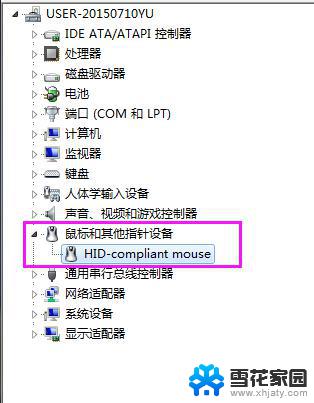
鼠标没反应是怎么回事?
鼠标接口一般分为USB或者PS/2两种接口,其中PS/2是台式电脑最常用的鼠标接口,而USB接口鼠标即可用户台式机也可以用于笔记本。遇到,鼠标没有反应先不要着急。最先要做的是检查鼠标与电脑是否正常连接,可以重插一下,然后重启电脑,看看鼠标是否正常,如果鼠标可以正常使用了,则说明此前可能是接触不良或者没有插好导致的。
如果鼠标依旧没有反应,则可以检查以下几个方面。
1、检查鼠标底部的指示灯是否发光,如果不会发光,则代表鼠标没有插好或者鼠标坏了,另外也可能是电脑的鼠标接口有问题。
对于这种情况,大家首先可以检查下鼠标插正确,检查无误后,依旧不亮,基本可以断定鼠标坏了或者电脑接口有问题。对于到底是鼠标故障还是电脑接口故障,大家可以借个能用的鼠标连接试试。或者将鼠标插在一台接口正常的电脑上,看看是否正常,通过排除法,可以很清楚盘端到底是鼠标还是电脑接口问题。
如果判断出是鼠标问题,则一般更换鼠标即可。如果是接口问题,台式机可以买个USB鼠标,接USB接口使用,当然也可以购买一个PS/2-USB转换接口都可以。如果是笔记本USB接口问题,则需要拿去维修或者直接不用鼠标,借助笔记本的触控板操作即可。
2、鼠标指示灯亮,但鼠标没有反应
对于这种情况,则鼠标与电脑连接正常,如果没有反正无法使用的话,可以进入电脑设备管理器,检查一下鼠标的驱动是否正常。
没有鼠标如何打开任务管理器呢?方法很简单,使用组合快捷键【Win + R】打开运行对话框,然后键键入命令:devmgmt.msc 完成后,按回车键确定。
3、打开任务管理器之后,使用Tab键切换到下面的硬件选项。然后使用键盘上的向下箭头,移动到“鼠标和其他指针设备”按回车键展开,看看驱动是否正常,如果驱动中带有感叹号,则说明鼠标驱动有问题,需要安装驱动解决。
安装鼠标驱动一般比较简单,大家只要在电脑中下载安装一个驱动精灵或者驱动人生等工具,就可以在线检测安装有故障硬件驱动。
如果检查驱动并没有什么问题,也可能是鼠标故障,最好的方式还是插在别的电脑上去试试或者拿其他鼠标插自己电脑上试试是不是有用。
鼠标有时有反应的话,证明驱动安装正确。有光,代表插法正确。换鼠标了,代表鼠标无异常。剩下来,只有是电脑的问题了。
以上是关于鼠标没有反应的解决方法的全部内容,如果你遇到这种情况,可以按照我的方法来解决,希望对大家有所帮助。
插上鼠标没反应怎么回事 鼠标失灵的原因及解决方法相关教程
-
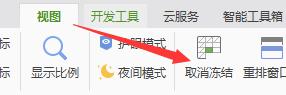 wps鼠标上下拉动没反应 wps鼠标上下拉动无反应解决方法
wps鼠标上下拉动没反应 wps鼠标上下拉动无反应解决方法2024-03-21
-
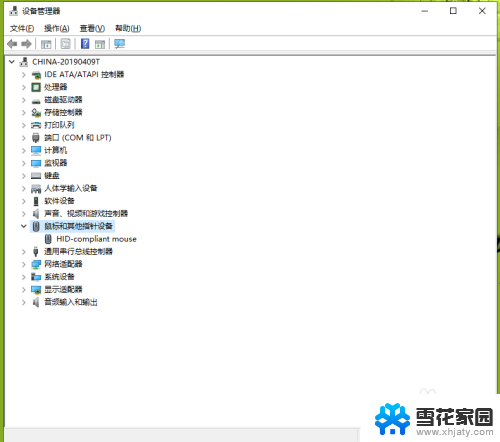 鼠标失灵怎么关机重启 电脑鼠标失灵重启解决方法
鼠标失灵怎么关机重启 电脑鼠标失灵重启解决方法2024-03-11
-
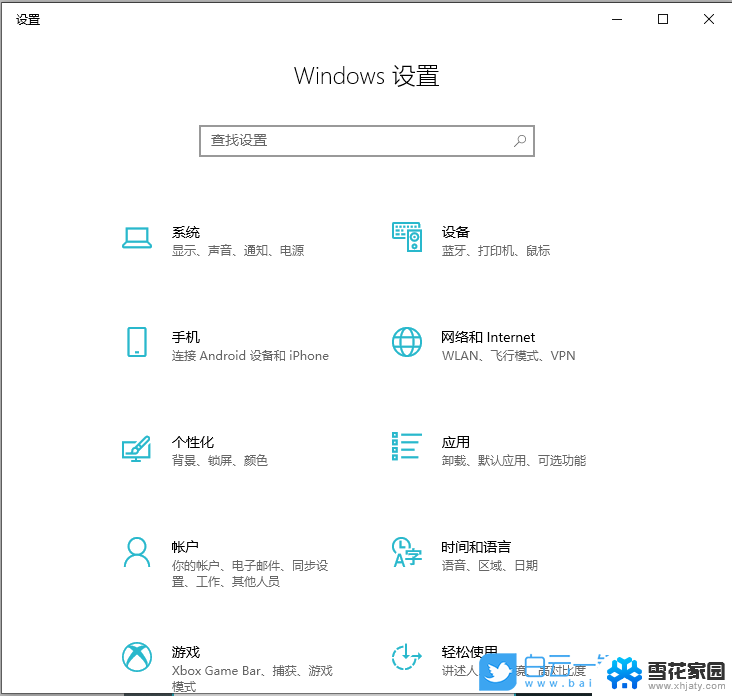 win 10e进入桌面鼠标没反应 电脑鼠标失灵怎么办
win 10e进入桌面鼠标没反应 电脑鼠标失灵怎么办2024-09-29
-
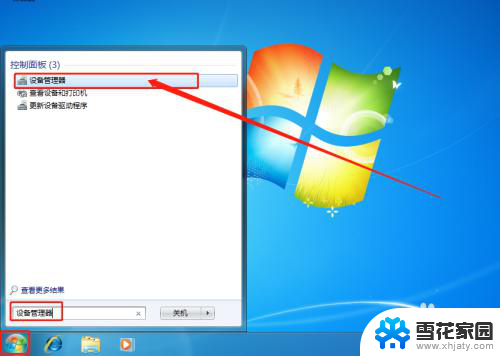 为什么电脑鼠标右键没有反应 电脑鼠标右键失灵怎么修复
为什么电脑鼠标右键没有反应 电脑鼠标右键失灵怎么修复2024-03-20
- 无线鼠标突然没反应怎么办 无线鼠标无法移动解决方法
- 笔记本插上鼠标键盘没反应怎么办 笔记本电脑插上鼠标没有反应怎么办
- 鼠标点了电脑没反应是什么原因 电脑鼠标点击没反应怎么修复
- macbook鼠标右键没反应 苹果鼠标右键无反应怎么办
- mac鼠标右键没反应 苹果鼠标右键无反应怎么办
- 鼠标点击电脑没反应怎么回事 电脑桌面点击无反应但鼠标能动怎么办
- 打印机显示脱机状态怎么解决win0 打印机脱机无法打印怎么办
- window系统怎么设置锁屏密码 电脑桌面密码安全设置
- windows可以删除文件 笔记本文件删除方法
- 惠普windows七系统的电脑怎么恢复出厂设置? 笔记本电脑系统恢复方法
- window 10如何调电脑亮度 电脑屏幕亮度调节方法
- 电脑提示windows无法格式化怎么办 windows无法完成格式化的解决办法
电脑教程推荐